Как удалить приложения в Android
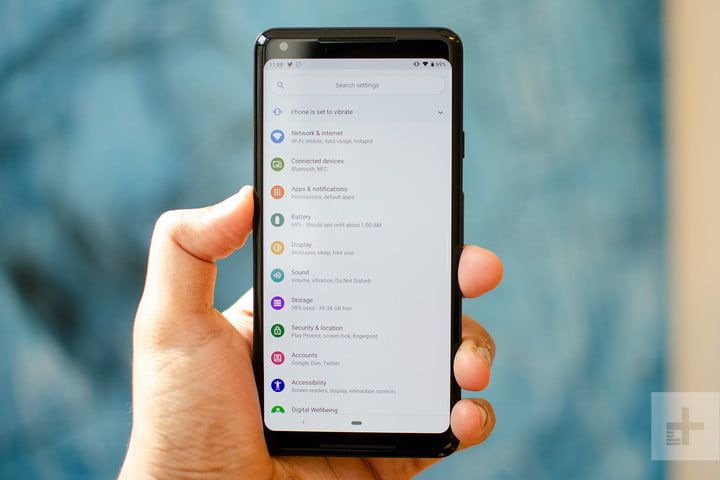 Джулиан Чоккатту / Digital Trends
Джулиан Чоккатту / Digital Trends
Мы видели отчеты — у миллениалов нет преданности приложениям. Когда вы смотрите на привычки приложений обычного человека, легко понять почему. В магазине Google Play доступно около 3 миллионов приложений, и не каждое приложение подойдет вам идеально. Память вашего устройства ограничена, поэтому пришло время удалить приложения, которые вы никогда не используете. Но как вы очищаете свое устройство от непроигрываемых игр и приложений? Не бойся! Мы услышали ваше ужасное положение и собрали это простое руководство о том, как удалять приложения в Android.
Прежде чем мы начнем, если вы не собираетесь переустанавливать удаляемое приложение, найдите время, чтобы выбрать опцию «Очистить данные» для любого приложения, которое вы удаляете. Обычно вы можете найти эту кнопку в разделе «Хранилище» рядом с кнопкой «Удалить» в каждом из наших руководств. Это гарантирует, что как можно меньше данных из приложения останется на вашем устройстве после деинсталляции. Если вы просто временно удаляете приложение, например, чтобы освободить место для обновления операционной системы, не стесняйтесь оставлять данные там, поэтому они будут доступны, когда вы позже вернете приложение на свое устройство.
Наконец, некоторые приложения не могут быть удалены. Обычно это относится к приложениям, критически важным для ежедневной работы вашего устройства, или, в более коварных случаях, к приложениям, добавленным вашим оператором связи или производителем телефона. К счастью, несмотря на то, что вы не можете удалить эти приложения без рутирования вашего телефона (вот наше руководство по рутингу вашего телефона Android, если вы заинтересованы в этом), вы обычно можете отключить их, и мы добавили небольшие заметки в каждое из наших руководств, чтобы выделить вы можете сделать это. Но будьте осторожны — убедитесь, что вы знаете, что вы отключаете. Несмотря на то, что сложно заблокировать телефон, отключив приложения, никогда не повредит быть уверенным, что вы отключаете то, что вам действительно не нужно. Если вам необходимо более подробное руководство по очистке телефона от этих приложений, ознакомьтесь с нашим руководством по удалению вредоносных программ.
Как удалить приложения на складе Android
предыдущий
следующий
1 из 2
Stock Android — это базовый уровень Android, созданный Google. Хотя этот уровень Android встречается в основном на устройствах Google Pixel и Nexus, вы обнаружите, что многие производители телефонов устанавливают на свои устройства легкую модификацию (обычно называемую «скинами»). Поскольку стандартная Android является основным каркасом большинства телефонов Android, вам обычно нужно заглядывать дальше, чем эта запись, только если у вашего телефона более сильно измененный скин Android, такой как Samsung Experience (последний переименован в One UI).
Удалить приложения со стокового Android очень просто:
- Выберите приложение «Настройки» в окне приложения или на главном экране.
- Нажмите Приложения Уведомления, затем нажмите Просмотреть все приложения.
- Прокрутите список вниз, пока не найдете приложение, которое хотите удалить, и коснитесь его.
- Выберите Удалить.
Если вы столкнулись с приложением, которое нельзя удалить, просто следуйте инструкциям, приведенным выше, просто заменив Disable for Uninstall на последнем шаге. Это должно гарантировать, что приложение-нарушитель — хотя и не полностью удаленное — не может быть активировано или повлиять на вашу повседневную деятельность.
Как удалить приложения в Samsung Experience и One UI
Саймон Хилл / Цифровые тренды
Модифицированный скин Samsung от Android сильно изменился за эти годы. Ранее известный как TouchWiz, он был назван одним из худших скинов для Android в мире — до такой степени, что Google чуть не вмешался, чтобы сделать его лучше. Один пользовательский интерфейс — последняя операционная система Samsung, и она, наряду со старым Samsung Experience, намного более гладкая и изящная.
Как ни странно, удаление приложений на One UI или Samsung Experience на самом деле проще, чем на стоковом Android. Хотя вы все еще можете перейти к приложению «Настройки», списку приложений и т. Д. — компания Samsung предоставила пользователям еще более быстрый способ удаления или отключения нежелательных приложений.
- Найдите приложение, которое вы хотите удалить.
- Длительное нажатие (нажмите и удерживайте палец) в приложении и дождитесь появления всплывающего меню.
- Нажмите Удалить.
- Если вы хотите удалить несколько приложений на S8 или новее, вы можете нажать Выбрать несколько элементов в одном всплывающем меню, выбрать каждое приложение, от которого вы хотите избавиться, а затем нажать Удалить в верхнем левом углу. Эта опция недоступна на старых телефонах Samsung, таких как S7 Edge.
Чтобы отключить приложения, которые не могут быть удалены, просто выполните те же действия еще раз, нажав «Отключить» вместо «Удалить».
Как удалить приложения в EMUI Huawei
EMUI от Huawei — это еще одна версия Android, которая вносит существенные изменения в стандартную формулу Android. EMUI больше похож на iOS, чем на Android во многих отношениях, но удалить приложение так же просто, как и на любом другом устройстве Android.
- Найдите приложение, которое хотите удалить, на домашней странице или в панели приложений.
- Длительно нажмите (нажмите и удерживайте палец) в приложении, пока ваш телефон не завибрирует и не появится всплывающее меню.
- Нажмите Удалить.
Huawei предупреждает, что некоторые приложения не удастся удалить, чтобы обеспечить бесперебойную работу вашей системы, но некоторые приложения также будут там храниться из-за соглашений с Huawei. Вы должны иметь возможность отключить эти приложения; просто нажмите Отключить вместо удаления, когда появится меню.






